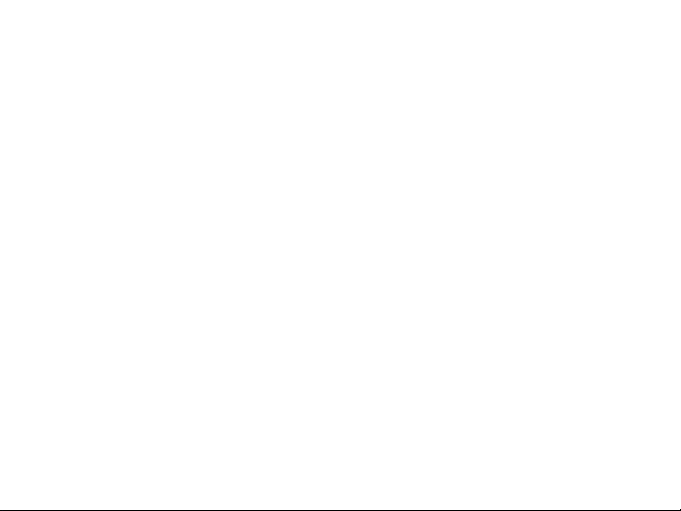
Универсальный теплоотвод для процессоров
Intel® Pentium® 4 LGA775 / mPGA478 è
AMD AM2 / K8
Руководство по установке
GH-PCU23-VE
Версия 1001
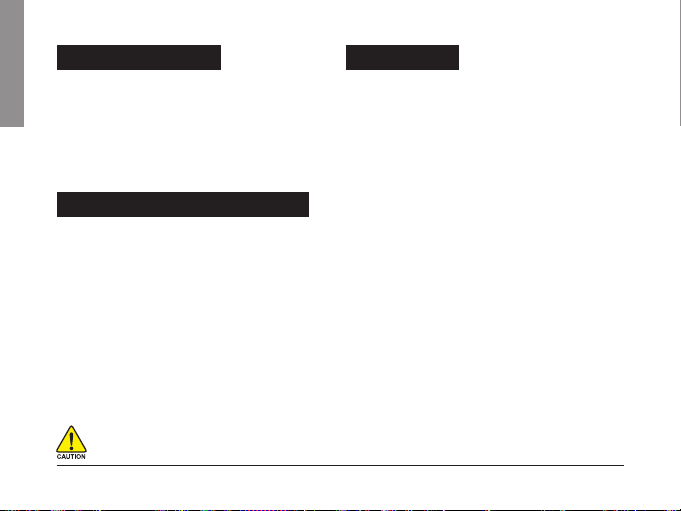
Комплект поставки
(1)Теплоотвод GH-PCU23 -VE
Русский
(2)Руководство по
эксплуатации GH-PCU23-VE
(3) Термопаста
(4)Крышка для отсека 3.5"
дисковода и регулятор
частоты вращения
(5)Планка для отсека PCI
Отличительные характеристики
! Воздуховод Dual Rocket Airflow для более
эффективного отвода тепла и снижения уровня
шума
! Четыре тепловые трубки с высокой
теплопроводностью
! Медное основание радиатора, изготовленное
высокоточной штамповкой
! Большие алюминиевые ребра,
увеличивающие площадь рассеяния тепла
! Линейный регулятор частоты вращения
вентилятора, устанавливаемый в отсек 3.5''
дисковода или в отсек PCI на задней панели
! Сменные флуоресцентные кольца
(голубого/ зеленого/ белого/ оранжевого цветов)
Перед установкой теплоотвода удалите с его нижней поверхности защитную пленку.
Перед установкой теплоотвода убедитесь, что компьютер выключен, а блок питания отключен от
сети.
GH-PCU23-VE
(6) Провод питания
(7)Крепежный механизм
äëÿ LGA775
(8)Скобы для процессора
Pentium 4
(9)Скоба для процессоров
AMD AM2 / K8
(10)Винты
- 2 -
Спецификации
! Размеры теплоотвода: 112 x 112 x 175 мм
! Размеры вентилятора: 92 x 92 x 25 мм
! Количество тепловых трубок: 4
! Материал основания радиатора: медь
! Материал ребер радиатора: алюминий
! Номинальное напряжение: 12 В
! Номинальный ток: 0.38 A
! Частота вращения вентилятора:
1500 ~ 3000 îá./ìèí.
! Уровень шума: 16 ~ 33.5 дБА
! Тип подшипников: шарикоподшипники
! Прогнозируемый срок службы: 50 000 часов
! Совместим с процессорами:
®
Pentium® Extreme Edition 955/840
Intel
®
Pentium® D 960/840
Intel
®
Pentium® 4 670/570
Intel
®
Intel
Pentium® 4 478 3.4 ГГц
Серия AMD AM2
AMD Athlon
AMD Athlon
AMD Athlon
TM
FX62
TM
64x2 5200+
TM
64 4000+

Русский
Инструкции по установке крепежного
механизма и теплоотвода для
процессора Intel Pentium 4 LGA775
Рис. 1
Установите крепежный механизм для LGA775 на
разъем LGA775 системной платы так, чтобы сторона
A была параллельна рычагу крепления, а сторона B кулачковому механизму.
Рис. 2
Закрепите крепежный механизм четырьмя винтами с
шайбами с обратной стороны системной платы.
Рис. 3
Разместите на теплоотвод на процессорном разъеме
и зафиксируйте его на месте скобами (рис. 3-1).
Вставьте трехконтактный штекер теплотвода в разъем
вентилятора CPU_FAN на системной плате
(рис. 3-2). Установка завершена (рис. 3-3).
Замечание: Инструкции по установке крепежного
механизма для процессора Intel® Pentium® 4 приведены в
следующем разделе.
Инструкции по установке скобы и
теплоотвода для процессора Intel
Pentium 4 mPGA478
Рис. 1
Нанесите на поверхность процессора тонкий слой
термопасты (рис. 1-1) и разместите теплоотвод на
процессорном разъеме (рис.1-2).
Рис. 2
Вставьте один конец скобы теплоотвода в выемку
процессорного разъема (рис. 2-1), а затем нажмите на
другой конец скобы, чтобы она вошла в выемку до упора
(рис. 2-2). Затем таким же образом с помощью второй
скобы зафиксируйте противоположный край
теплоотвода.
Рис. 3
Вставьте трехконтактный штекер теплотвода в разъем
вентилятора (CPU_FAN) на системной плате (рис. 3-1).
Установка завершена (рис. 3-2).
Установка регулятора частоты вращения вентилятора и
подключение питания описаны в разделах на стр.4 и 5.
- 3 -
GH-PCU23-VE

Инструкции по установке скобы и
теплоотвода для процессоров
Русский
AMD AM2 / K8
Рис. 1
Нанесите на поверхность процессора тонкий слой
термопасты (рис.1-1). Присоедините крепежную
скобу (для процессора AM2/K8) к теплоотводу, как
показано на рис. 1-2. Разместите теплоотвод на
процессоре (рис. 1-3).
Рис.2.
Установите и закрепите один конец скобы (рис. 2-1).
Совместите другой конец скобы с крепежными
выступами и аккуратно нажмите на скобу вертикально
вниз, чтобы выступы крепежной рамки вошли в отверстия
скобы теплоотвода. При установке теплоотвода на
процессор AМ2 зацепите скобу теплоотвода только за
средний выступ рамки (рис.2-2).
Рис.3.
Опустите рычаг крепления теплоотвода, как показано
на рис. 3-1 и 3-2. Теперь теплоотвод закреплен на
процессоре. Подключите штекер соединительного
провода к разъему CPU_FAN на системной плате.
Установка завершена (рис. 3-3).
Установка регулятора частоты вращения вентилятора
и подключение питания описаны в разделах на стр.4 и 5.
GH-PCU23-VE
Подключение питания и установка
регулятора частоты вращения
вентилятора в отсек 3.5" дисковода
Рис.1.
Подключите один конец провода питания к 3контактному разъему на теплоотводе (рис.1-2).
Рис.2.
Подключите другой конец провода питания к 3- или 4контактному разъему CPU_FAN на системной плате
(рис. 2).
Рис.3.
Закрепите регулятор в свободном отсеке 3.5"
дисковода прилагаемыми винтами (рис.3-1).
Подключите маленький 3-контактный штекер провода
регулятора к соответствующему разъему
теплоотвода (рис. 3-2).
Рис.4.
Включите компьютер. Если в меню настроек BIOS
имеется опция регулировки частоты вращения
вентилятора теплоотвода процессора, отключите ее.
Для регулировки вращения вентилятора теперь
можно использовать регулятор, установленный в
отсек 3.5" дисковода.
- 4 -

Подключение питания и установка регулятора частоты вращения
вентилятора в отсек PCI
Рис.1.
Снимите ручку регулятора, винт и регулятор частоты вращения с крышки отсека 3.5" дисковода (рис.1-1) и
установите их на планку отсека в следующем порядке: сначала регулятор, затем винт, после чего ручку
регулятора (рис.1-2).
Рис.2.
Установите планку PCI с установленными на ней компонентами в отсек PCI и закрепите ее прилагаемыми
винтами.
Рис.3.
Подключите один конец провода питания вентилятора к трехконтактному разъему теплоотвода (рис. 3-1).
Другой конец провода питания подключите к 3- или 4-контактному разъему CPU_FAN на системной плате.
Подключите маленький 3-контактный штекер провода регулятора к соответствующему разъему теплоотвода
(рис. 3-2).
Рис.4.
Включите компьютер. Если в меню настроек BIOS имеется опция регулировки частоты вращения
вентилятора теплоотвода процессора, отключите ее. Для регулировки вращения вентилятора теперь
можно использовать регулятор, установленный в отсек PCI.
Русский
- 5 -
GH-PCU23-VE

Конструкция теплоотвода
Русский
!!
! Конструкция Dual Rocket Airflow
!!
!!
! Флуоресцентное кольцо
!!
!!
! Два воздушных канала
!!
Предназначена для повышения эффективности и снижения уровня шума. Для улучшения охлаждения
устанавливайте теплоотвод закрытой стороной к стенке корпуса компьютера.
Закрытая сторона
!
Стороны для
отвода воздуха
!
Установка направляющего кольца зависит от типа корпуса компьютера.
! Сторона для
отвода воздуха
GH-PCU23-VE
!!
! Сменные флуоресцентные кольца
!!
(Цвета: голубой/ зеленый/ белый/ оранжевый)
Стороны для
отвода воздуха
- 6 -
!
! Закрытая сторона
